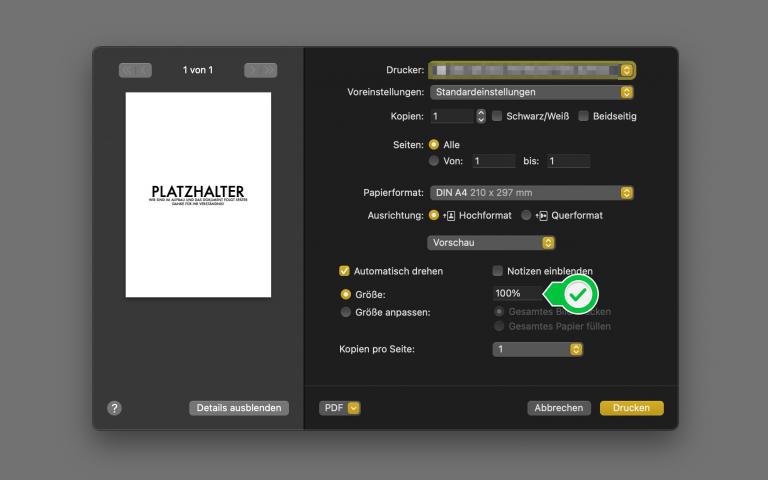100% Ausdrucke auf dem mac
Im Grafikbereich ist es oft wichtig, eine Grafik exakt in 100% Grösse zu drucken. Bei mir ist das sogar bei den meisten Ausdrucke der Fall. Ob es nun um die Beurteilung eines Logos, eines Briefpapier-Entwurfs oder um eine Masszeichnung für ein neues Werkprojekt ist, 96% ist einfach nicht genau genug.
Dass der Drucker überhaupt kleiner druckt als gelayoutet, liegt daran, dass die Druckersoftware versucht, die Seitenränder freizuhalten, welche ein typischer Office-Drucker braucht um das Papier 'festzuhalten'.
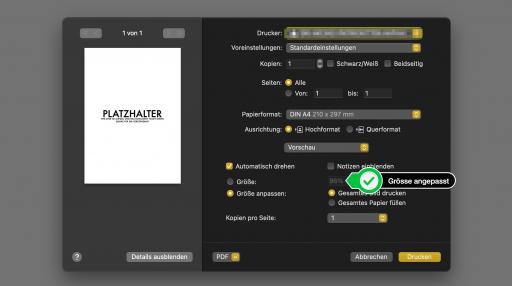
Abhilfe schafft die Auswahl 'Grösse' und manuelles Eintragen von 100%. Leider lässt sich die 100%-Einstellung nicht in ein Druck-Preset aufnehmen und so musste ich das bei jedem Ausdruck neu eintragen.
Das ist auf Dauer keine Lösung und Abhilfe schafft eine der vielen versteckten Einstellungen von macOS.
Das Vorgehen ist einfach. Da aber im Terminal durch Fehlbedienung möglicherweise auch grössere Schäden am System entstehen können ist etwas Vorsicht geboten:
- Das Terminal öffnen. Das geht am besten über Spotlight (z.B. Lupe rechts oben und Terminal eingeben).
- Folgendes Kommando (Text) eingeben. Darauf achten, keine Schreibfehler zu machen:
defaults write com.apple.Preview PVImagePrintingScaleMode 0
- Wird keine Fehlermeldung angezeigt, so hat es geklappt und das Terminal kann geschlossen werden (cmd-Q).
- Öffnet man nun z.B. ein pdf-Dokument in der Vorschau und wählt Datei > Drucken. Voilà: die 100%-Einstellung ist nun Standard - systemweit.

Falls die Einstellung wieder rückgängig gemacht werden soll, müssen die obigen Anweisungen erneut ausgeführt werden und im Kommando die 0 durch eine 1 ersetzt werden:
defaults write com.apple.Preview PVImagePrintingScaleMode 1
Nun ist die automatische Skalierung wieder Standard.